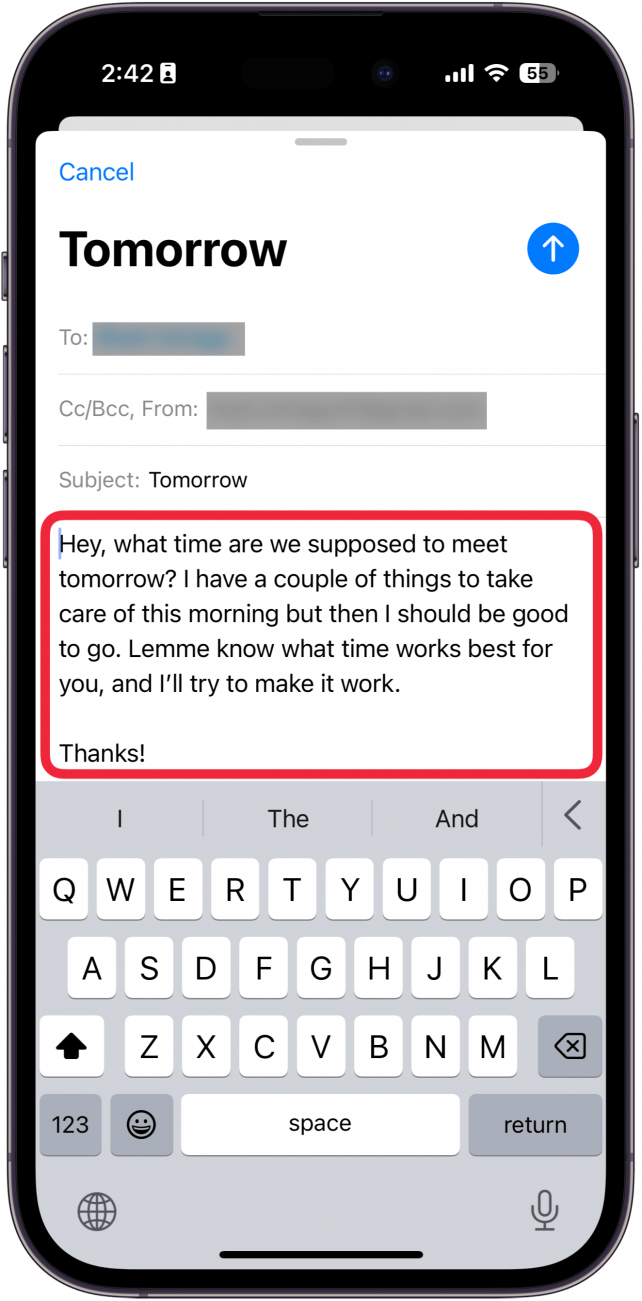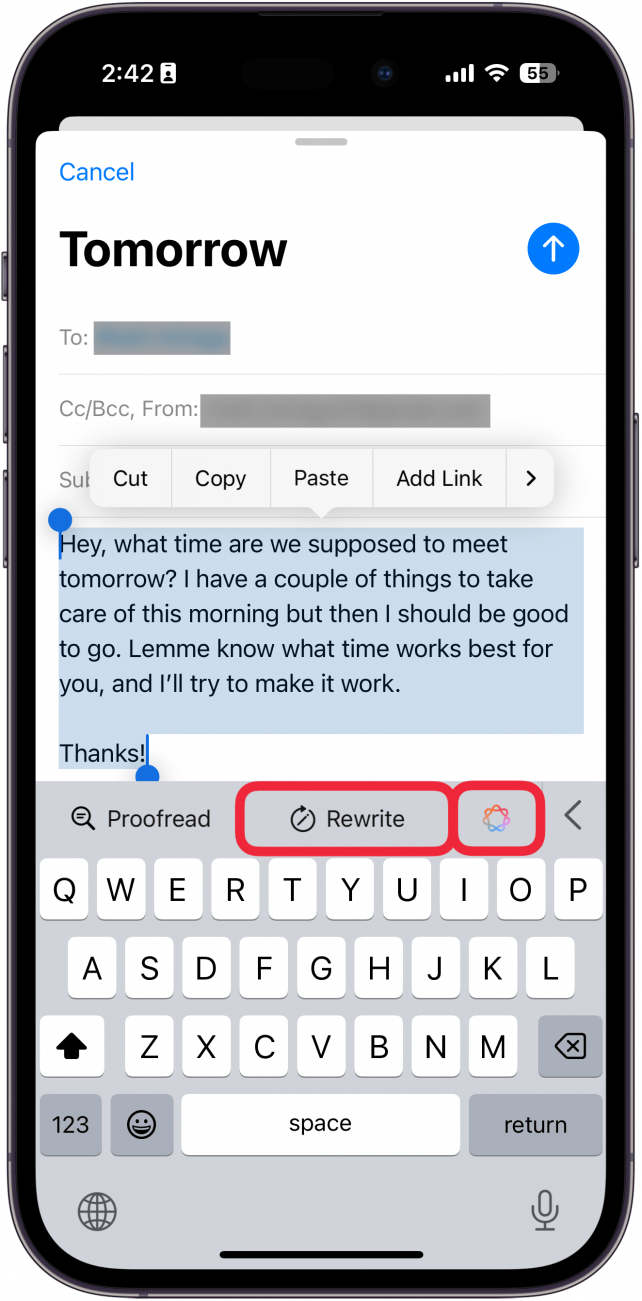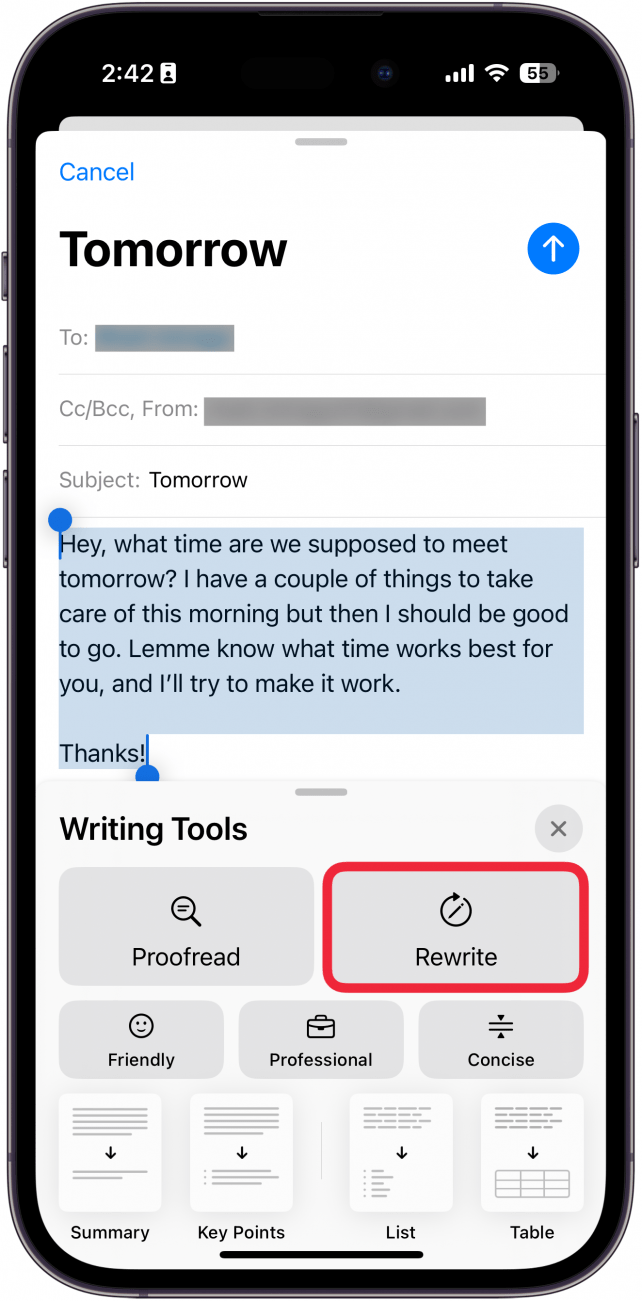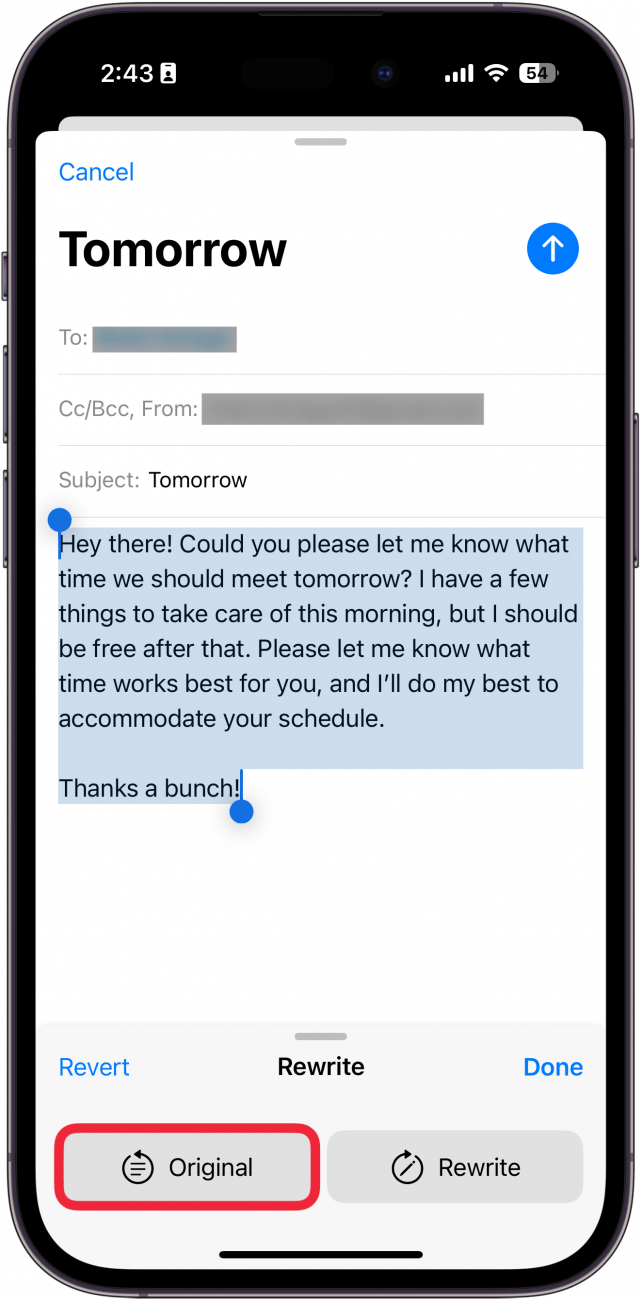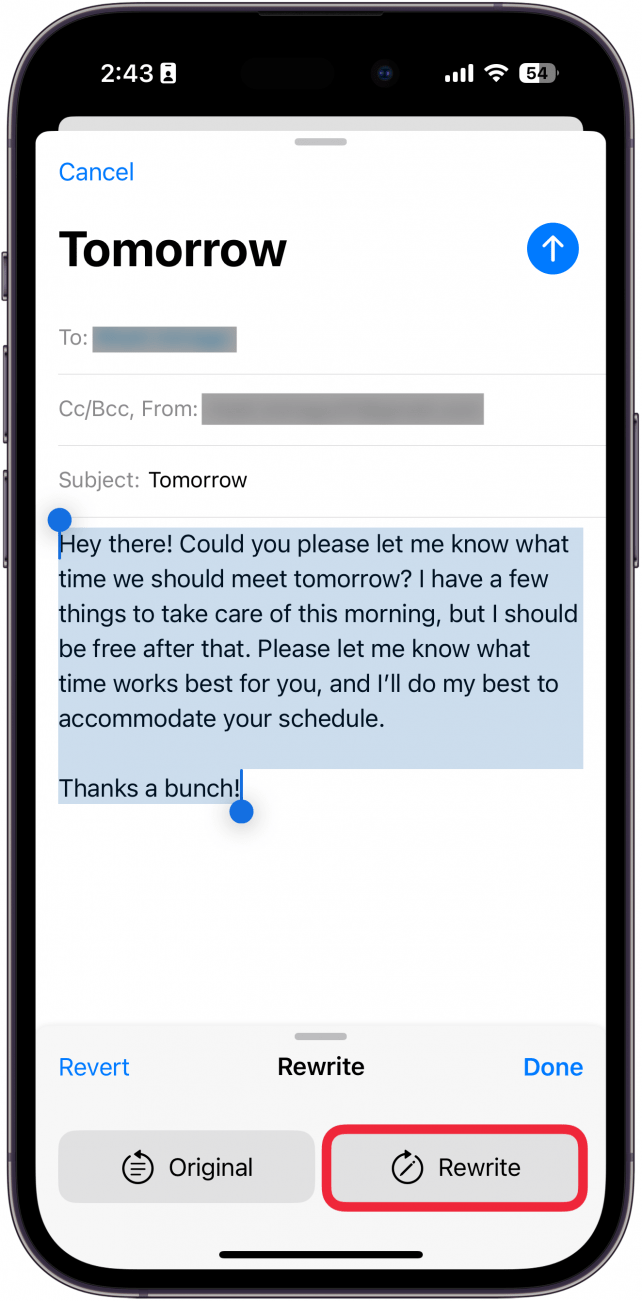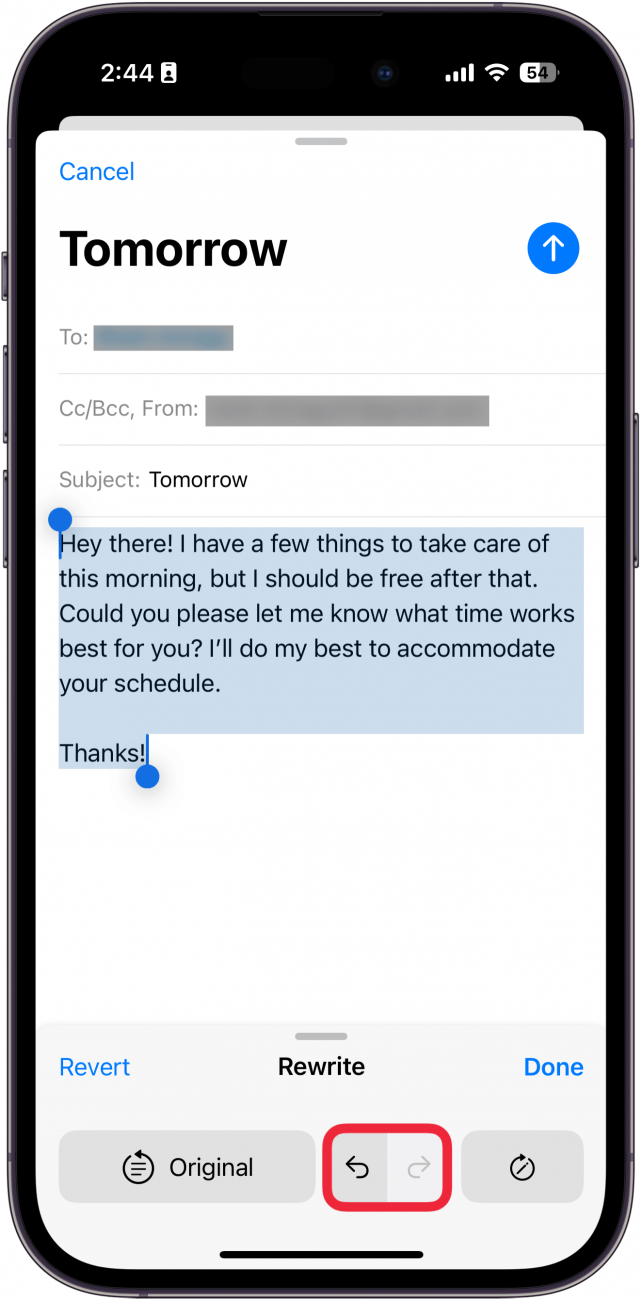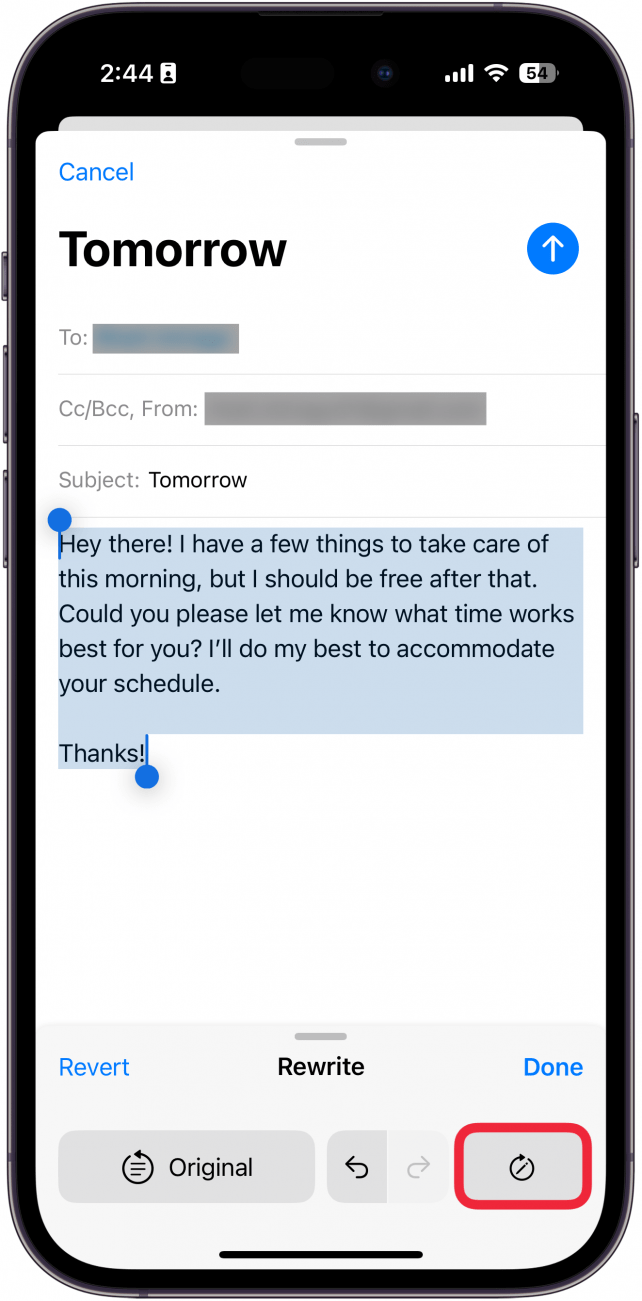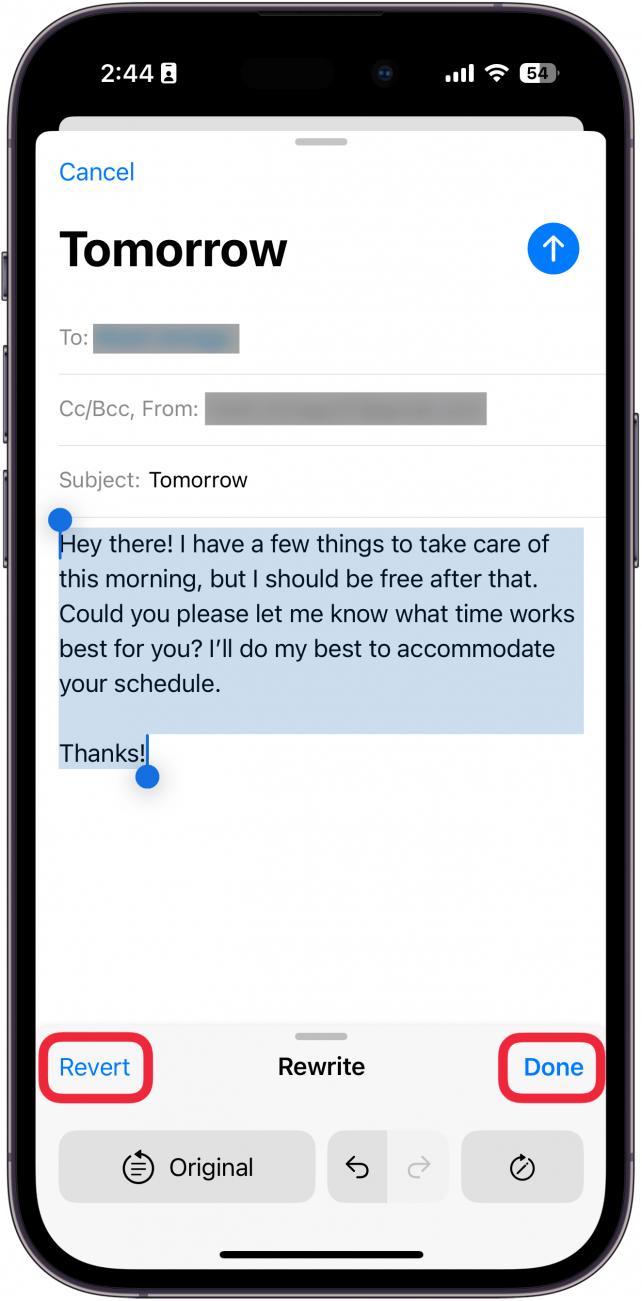Nu finns det ett enkelt sätt att skriva om text eller e-post på bara några sekunder. Med Apple Intelligence kan du nu låta din iPhones AI skriva om text åt dig. Vi ska visa dig hur du gör!
Varför du kommer att älska det här tipset:
- Skriv om och förbättra skriven text var som helst på din iPhone.
- Se till att dina meddelanden alltid är korrekt skrivna.
Hur man använder Apples omskrivningsverktyg
Systemkrav
Det här tipset fungerar på iPhone 15 Pro, iPhone 16 och iPhone 16 Pro som kör iOS 18.1 eller senare. Ta reda på hur du uppdaterar till [senaste versionen av iOS] (https://www.iphonelife.com/content/how-to-update-to-ios-11-iphone-ipad).
Apple Intelligence kan använda praktiska omskrivningsverktyg för att ändra en textpassage som du har skrivit, så länge du använder en iPhone 15 Pro, iPhone 16 eller iPhone 16 Pro. Så här använder du omskrivningsverktygen i Apple Intelligence:
 Upptäck de dolda funktionerna i din iPhoneFå ett dagligt tips (med skärmdumpar och tydliga instruktioner) så att du kan bemästra din iPhone på bara en minut om dagen.
Upptäck de dolda funktionerna i din iPhoneFå ett dagligt tips (med skärmdumpar och tydliga instruktioner) så att du kan bemästra din iPhone på bara en minut om dagen.
- Markera texten i ett område där du har skrivit text, till exempel i ett e-postmeddelande.

- Du kan trycka på Omskriv eller Apple Intelligence-ikonen.

- Om du trycker på Apple Intelligence-ikonen väljer du Skriv om.

- Tryck på Original för att se originaltexten.

- Tryck på Omskriv för att skriva om den igen.

- Du kan använda undo och redo knapparna för att bläddra igenom olika omskrivningar.

- Du kan trycka på Skriv om ikonen för att skriva om texten igen.

- Välj Done för att spara den omskrivna texten eller tryck på Revert för att ändra tillbaka den till originaltexten.

Så här använder du de nya omskrivningsverktygen i Apple Intelligence för att ändra din text efter att du har skrivit den.
Mer om Apple Intelligence
- [Använd Apple Intelligence för att förbättra ditt skrivande] (https://www.iphonelife.com/content/how-to-use-apple-intelligence-writing-tools)
- Korrekturläs ditt skrivande med Apple Intelligence
- Ta bort människor från foton på iPhone